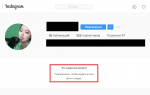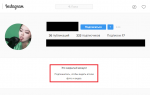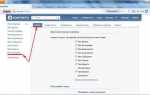Как сделать закрытый профиль в вконтакте с компьютера и телефона? — Блог Евгения Крыжановского
Всем доброго времени! И в этой статье я расскажу вам как сделать закрытый профиль в вконтакте от посторонних лиц. В этой социальной сети можно делиться своими новостями, просматривать посты друзей, а так же их фотографии. Но есть люди, которые хотят скрыть кое-какую информацию про себя, от посторонних лиц. Для вас и будет эта статья полезна. Поехали?

Какие плюсы есть в скрытом режиме
Если вы заметили, то раньше вконтакте можно было закрыть абсолютно всю информацию от чужих людей. Но это сделать было очень сложно, нужно было по отдельности скрывать по одной из фотографий, список ваших друзей, стену. В данном же нововведении, с помощью одной кнопочки, можно закрыть почти всю информацию о вас. Открытыми останутся только:
- Сколько записей у вас на стене (количество)
- Сколько у вас друзей, а так же подписчиков (количество)
- Ваш город
- Место где работаете
- Дата вашего рождения
- Имя и фамилия
А вот пользователь, который не находится у вас в друзьях, сможет просматривать только количество ваших друзей, а кто именно они узнать не сможет. Тоже самое происходит и с вашими записями, посторонний увидит только количество. Так же можно написать сообщение человеку с закрытым профилем, если у него отключена данная услуга.
Еще вы можете кинуть заявку в друзья, и уже если вас добавят, то вы сможете увидеть всю информацию о пользователе, если ее конечно не закрыли от друзей.
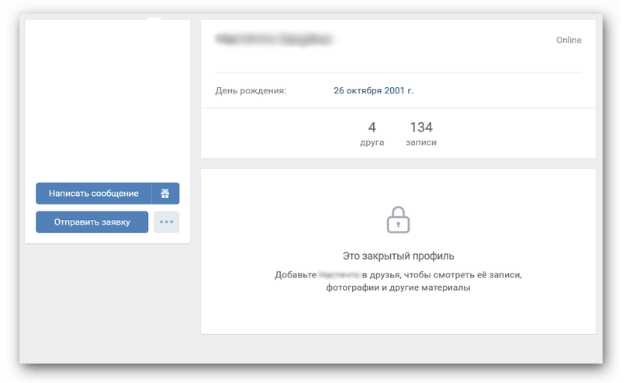
Если у вас закрытый профиль то он не скрывает всю информацию от ваших друзей, они все видят. Если вы хотите скрыть эту информацию — то посмотрите в настройках, это можно решить без проблем.
Нововведения с репостами
Теперь вы не сможете узнать и посмотреть тех, кто сделал репост записи. С недавнего времени можно посмотреть только количество сделавших репост и лайкнувших записей. Полную же информацию может иметь только хозяин странички.
Как сделать закрытый профиль в вконтакте с компьютера
Естественно, закрыть профиль вконтакте может любой желающий пользователь. Для этого просто повторяйте за мной. Поехали?
- Справой стороны вверху есть ваша аватарка, жмем на нее и после того как выйдет контекстное меню — выбираем «Настройки»
.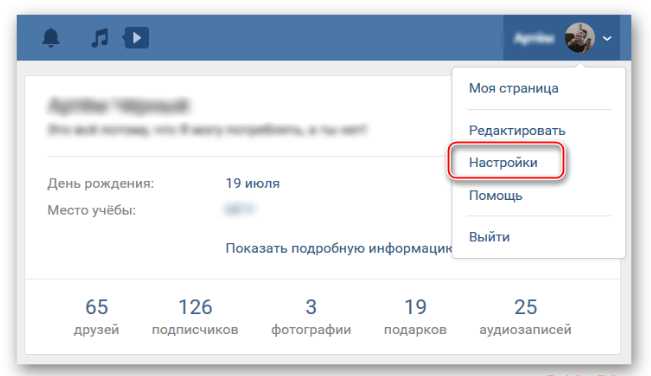
- Далее на открывшейся странице выбираем пункт «Приватность»
. После этого листайте страничку в самый низ, пока не увидите блок «Прочее»
.
После этого находим раздел «Тип профиля»
и нажимаем на него для редактирования профиля. Среди доступных вариантов нужно выбрать «Закрытый»
.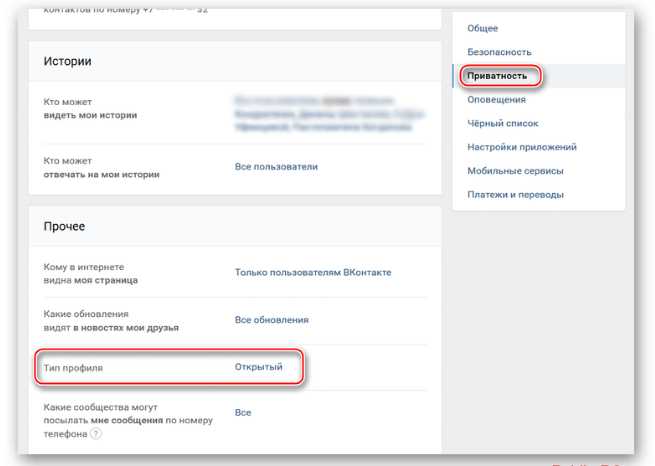
Минутку внимания, возможно вам будет интересно узнать как ввести код активации на youtube com activate или как наложить музыку на видео в инстаграме.
Закрываем профиль ВК с телефона
Знаете, а если у вас нет под рукой компьютера, то вы смело можете закрыть свой профиль с мобильного телефона. Весь порядок нужно проводить т.к показано на картинках.
- Первое, нажимаем на кнопочку с тремя полосками, которая находится внизу, а после уже жмем на кнопочку шестеренки в самом верху справа.
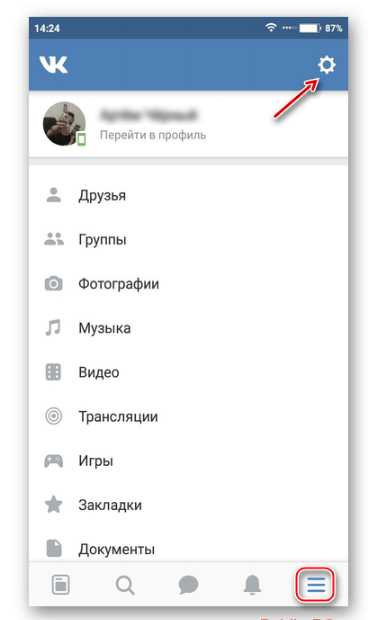
- Далее переходим в настройки и выбираем раздел «Приватность
«.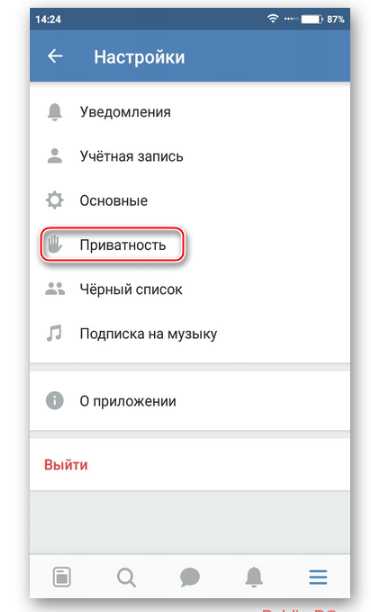
- После листаем страницу вниз до раздела «прочее»
и выбираем пункт «тип профиля»
, и уже там устанавливайте значение «закрытый».
Знайте, что в любое время вы можете вернуть все настройки обратно, и ваша страничка вконтакте уже не будет приватной, а будет видна всем. Надеюсь у вас не осталось вопросов ко мне, а если такие и имеются — прошу написать их в комментариях и я с радостью помогу.
Желаю всем своим читателям крепкого здоровья и мира!
Как закрыть профиль в ВК
before
—>
Обновлено — 5 мая 2019 в 18:15
p, blockquote
1,0,0,0,0
—>
p, blockquote
2,0,0,0,0
—>
Свершилась мечта многих пользователей — теперь можно закрыть профиль в ВК
от всех, кроме Ваших друзей. Приватность в соц. сети стала на шаг выше.
p, blockquote
3,0,0,0,0
—>
Закрыть страницу Вконтакте можно с компьютера
или мобильного телефона
. Это важно, если Вы не хотите сесть за репост в ВК.
p, blockquote
4,0,0,0,0
—>
adsp-pro-1
—>
p, blockquote
5,0,0,0,0
—>
Как закрыть профиль в ВК
h2
1,0,0,0,0
—>
Начнём с ПК
:
p, blockquote
6,0,1,0,0
—>
1.
Открываем раздел «Настройки»
(справа-сверху кликаем по своей аватарке).
p, blockquote
7,0,0,0,0
—>
2.
Переходим в раздел приватность в ВК.
p, blockquote
8,0,0,0,0
—>
3.
В самом низу страницы будет «Тип профиля»
, где меняем значение на «Закрытый»
.
p, blockquote
9,0,0,0,0
—>
p, blockquote
10,0,0,0,0
—>
- С этого момента Ваши записи и другие обновления не будут доступны
подписчикам и всем пользователям, не состоящим в списке друзей; - В любой момент вы можете открыть профиль в ВК;
- Вы можете скачать данные о себе в ВК (данные, которые хранятся на серверах соц. сети);
adsp-pro-2
—>
p, blockquote
11,0,0,0,0
—>
На этой же странице чуть ниже можно посмотреть, как видят Вашу страницу другие пользователи.
p, blockquote
12,1,0,0,0
—>
p, blockquote
13,0,0,0,0
—>
- Пользователь, который перейдёт в Ваш профиль увидит список друзей
и количество записей
; - Но не переживайте, можно даже скрыть друзей в ВК;
Как закрыть страницу в ВК
h2
2,0,0,0,0
—>
Теперь посмотрим, как закрыть страницу с телефона
.
p, blockquote
14,0,0,0,0
—>
1.
Запускаем официальное мобильное приложение
Вконтакте для iOS, Android или Windows Phone.
p, blockquote
15,0,0,0,0
—>
adsp-pro-3
—>
p, blockquote
16,0,0,0,0
—>
2.
Открываем настройки
профиля и переходим в раздел «Приватность»
.
p, blockquote
17,0,0,0,0
—>
p, blockquote
18,0,0,1,0
—>
- Кстати, можно попробовать посмотреть закрытый профиль в ВК;
3.
В пункте «Прочее»
ставим галочку напротив значения «Закрытый профиль»
.
p, blockquote
19,0,0,0,0
—>
p, blockquote
20,0,0,0,0
—>
- Подтверждаем
изменения;
Вот и всё. Никто из нежелательных пользователей не сможет больше наблюдать за Вашим аккаунтом.
p, blockquote
21,0,0,0,0
—>
Кстати, есть и другие способы ограничить доступ к странице в ВК.
p, blockquote
22,0,0,0,0
—>
Если не получилось закрыть профиль Вконтакте, то посмотрите наглядный видеоурок
.
p, blockquote
23,0,0,0,0
—> p, blockquote
24,0,0,0,1
—> after
—>
—>